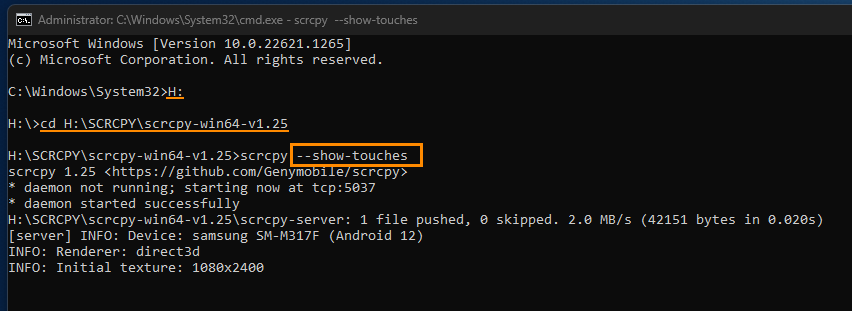Jeśli używasz SCRCPY, istnieje duża szansa, że używasz go również do tworzenia treści na YouTube lub platformy streamingowe. W rezultacie prawdopodobnie będziesz chciał włączyć dotknięcia na ekranie. Dzięki temu każdy, kto ogląda Twoje treści, będzie mógł łatwo zobaczyć, gdzie dokładnie kliknąć na ekranie. Postępuj zgodnie z instrukcją, jak włączyć widoczność ekranu dotykowego w SCRCPY.
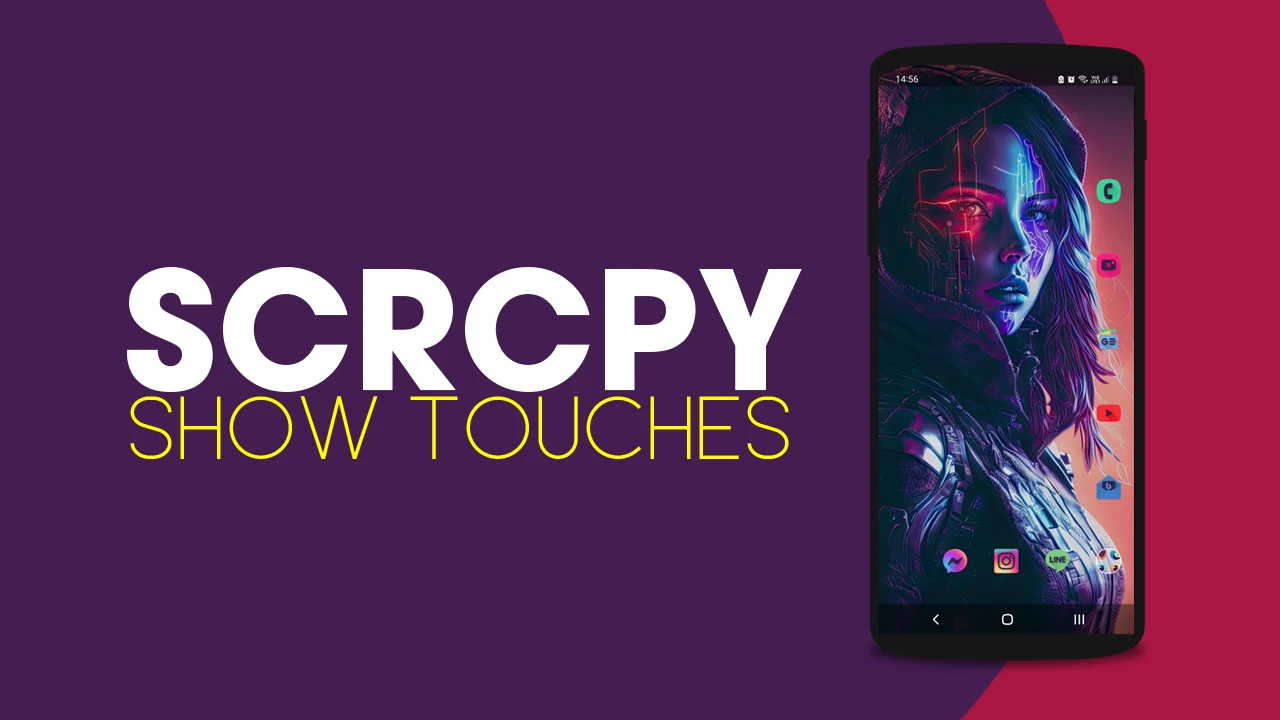
Przechwytywanie nagrań ekranu z urządzenia mobilnego to szybki i łatwy proces, który można wykonać na wiele różnych sposobów. Możesz nagrywać bezpośrednio ze swojego urządzenia za pomocą aplikacji lub możesz wyświetlić swoje urządzenie na ekranie komputera i nagrywać za pomocą oprogramowania do nagrywania ekranu lub transmisji, takiego jak OBS. Jedynym problemem związanym z obiema tymi metodami jest to, że domyślnie nie pokazują one dotknięć ekranu, co utrudnia użytkownikom dokładne zobaczenie, gdzie dotykasz ekranu.
Dobra wiadomość jest taka, że SCRCPY ma możliwość pokazywania dotknięć na ekranie. Dzięki temu każdy, kto ogląda Twoje treści, może z łatwością zobaczyć, gdzie dokładnie dotykasz ekranu. Bez tej funkcji czasami może być dość trudno coś zobaczyć. Zanim jednak przejdziemy przez ten proces, zapoznaj się z naszą pełną listą przewodników po SCRCPY. Obejmuje ona prawie wszystko, co można zrobić w SCRCPY i SNDCPY. Poza tym jeśli chcesz zrobić coś, czego do tej pory nie omówiliśmy, koniecznie daj nam znać poniżej, a my stworzymy nowy przewodnik lub przynajmniej postaramy się rozwiać Twoje wątpliwości.
Jak wyświetlić dotknięcia na ekranie podczas korzystania z SCRCPY? | SCRCPY Pokaż dotknięcia.
Aby wyświetlić dotknięcia na ekranie podczas korzystania z SCRCPY, musisz wykonać następujące czynności.
- Pierwszą rzeczą, którą musisz zrobić, jest otworzenie Wiersza Poleceń jako Administrator. Aby to zrobić, wyszukaj CMD w menu Start, następnie kliknij prawym przyciskiem myszy Wiersz Poleceń i wybierz Uruchom jako administrator.
- Po otwarciu okna poleceń musisz wskazać wiersz polecenia na folder, w którym znajduje się SCRCPY.
- Aby to zrobić, wpisz cd, a następnie spację w oknie poleceń, w kolejnym kroku wprowadź dokładną lokalizację folderu SCRCPY w wierszu poleceń i naciśnij Enter. Dla mnie polecenie wygląda jak w przykładzie poniżej. Jednak dla ciebie będzie to najprawdopodobniej C\ coś:
cd D\SCRCPY v1.17 SAMSUNG M31S
Uwaga: jeśli masz folder SCRCPY na innym dysku, a nie na C: musisz najpierw zmienić lokalizację dysku. Aby to zrobić, po prostu wpisz literę dysku, po której następuje dwukropek ( :) i naciśnij klawisz Enter. Powinno to wyglądać tak D:
- Teraz gdy Wiersz Poleceń wskazuje właściwą lokalizację, możesz wprowadzić lub skopiować i wkleić następujące polecenie w oknie poleceń i nacisnąć Enter.
scrcpy --show-touches
SCRCPY otworzy się teraz i wyświetli dotknięcia na ekranie podczas dotykania. Jeśli chcesz skonfigurować SCRCPY do otwierania z włączonymi dotknięciami lub innymi opcjami, zapoznaj się z poniższym przewodnikiem. Pokaże Ci, jak utworzyć plik wsadowy, który zrobi to wszystko za Ciebie.